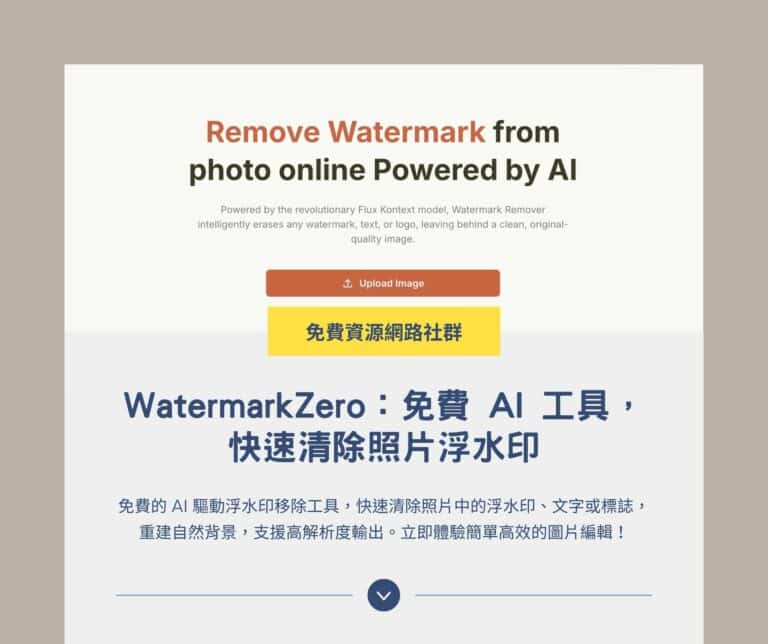如果有在使用手機的相片編輯軟體,應該都曾經聽過「美圖秀秀」這款好用、強大的相片處理工具,這家公司還推出另一款介面更漂亮、更簡約的相片編輯軟體「柚子相機POMELO」,可以輕鬆為相片套用超過六十種的濾鏡特效,外加美顏效果,對相片裡的人物臉部最佳化,還能夠進行簡單的編輯,相當好用。如果你覺得照片不管怎麼拍好像都拍不出很驚艷的效果,或許可以透過「柚子相機」處理一下,讓相片看起來更特別,更與眾不同。
柚子相機POMELO 提供三大功能,包括基礎編輯、智能特效和人像美容,軟體本身的介面設計相當簡單、易用,只要開啟、選擇要編輯特效的相片,以點選方式選擇套用的濾鏡特效,即可立即看到變化。柚子相機提供的濾鏡都相當專頁、有質感,例如膠捲、LOMO 、復古、黑白,不管你喜歡的是文藝膠捲色調,或是黑白風格、復古效果,都能一鍵快速套用。
除此之外,柚子相機也提供針對臉部最佳化的「人像美容」效果,可對皮膚、眼睛、嘴巴、臉型進行局部微調,如果你覺得每次拍照拍起來臉部好像都不太自然,或是有一些瑕疵,不妨利用柚子相機進行調整,應該能讓相片看起來更完美。
軟體資訊
軟體名稱:POMELO 柚子相機
軟體語系:英文、中文
作業系統:Windows、行動裝置
官方網站:https://www.pomelo.com/windows/zh-cn/
軟體下載:官方網站下載
使用教學
Step 1
將 POMELO 柚子相機 PC 版下載、執行安裝程式,選擇要安裝的路徑後,點選「立即安裝」即可將軟體安裝到電腦裡。

Step 2
開啟「柚子相機」後,選擇要進行基礎編輯、智能特效或人像美容,然後選擇要編輯的相片檔案,其實選擇那一個功能都沒關係,因為開啟主程式後可以隨時在不同的功能間切換、使用。

Step 3
柚子相機的「智能特效」即為濾鏡效果,可在相片快速套用特效,讓它看起來有不同的感覺。
![sshot-2014-08-12-[16].png POMELO 柚子相機 PC 版:免費相片修圖軟體,輕鬆套用濾鏡、編輯圖片特效](https://free.com.tw/wp-content/uploads/2014/08/POMELO-柚子相機-PC-版:免費相片修圖軟體,輕鬆套用濾鏡、編輯圖片特效sshot-2014-08-12-161.png)
Step 4
如果你想調整相片的亮度、對比杜、飽和度、銳度,或是裁切、加入文字、邊框的話,可以切換到「基礎編輯」工具,這裡提供的功能可以讓你對相片進行更細部的調整,包括能對風景、人像、靜物、美食進行一鍵快速美化。

Step 5
柚子相機還有一個強大的「人像美容」功能,除了可以一鍵快速美顏外,還能針對皮膚、眼睛、嘴巴、臉型進行微調,如果你本身不擅長使用複雜的繪圖軟體,透過柚子相機也能輕鬆修圖,讓相片裡的人物看起來更不一樣。
![sshot-2014-08-13-[1].png POMELO 柚子相機 PC 版:免費相片修圖軟體,輕鬆套用濾鏡、編輯圖片特效](https://free.com.tw/wp-content/uploads/2014/08/POMELO-柚子相機-PC-版:免費相片修圖軟體,輕鬆套用濾鏡、編輯圖片特效sshot-2014-08-13-1.png)
Step 6
完成後,點選右上角的「保存與分享」,可以將修圖後的成品儲存下來,或是一鍵快速分享到 Facebook、Twitter 社交網路。
![sshot-2014-08-12-[17].png POMELO 柚子相機 PC 版:免費相片修圖軟體,輕鬆套用濾鏡、編輯圖片特效](https://free.com.tw/wp-content/uploads/2014/08/POMELO-柚子相機-PC-版:免費相片修圖軟體,輕鬆套用濾鏡、編輯圖片特效sshot-2014-08-12-17.png)